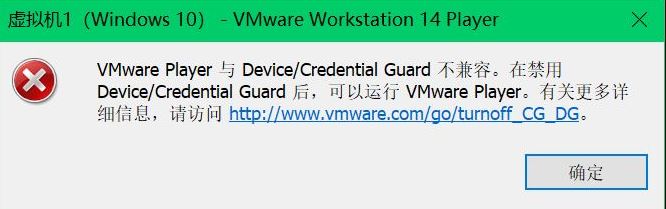
VMware Player 与VM:Device/Credential Guard 不兼容。在禁用VM:Device/Credential Guard后,可以运行VMware Player。xxxxx 的错误提示,点击确定就自动之后就没有然后了,怎么办?出现这样的问题大家只需按下面方法进行操作即可解决问题!
VM:Device/Credential Guard不兼容的解决方法:
1、点击开始菜单按钮,点击 windows 系统 ,点击 控制面板;
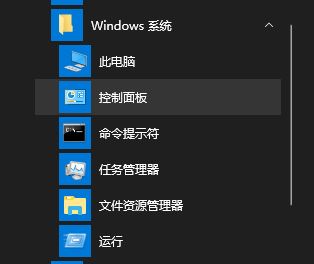
2、在控制面板中点击【卸载程序】(类别的查看方式下)
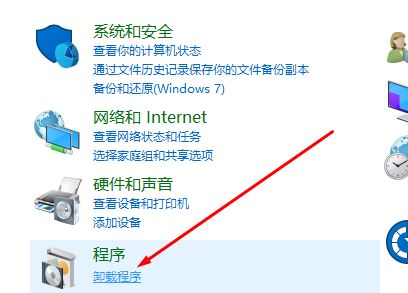
3、点击左侧的【启用或关闭Windows 功能】;
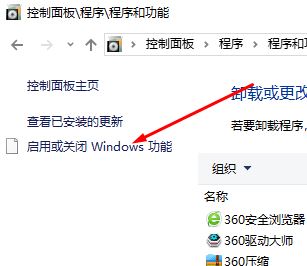
4、找到 Hyper-V 功能后,将该选项的勾去掉,点击 确定 保存设置 然后接下去按提示一直确定确定即可!
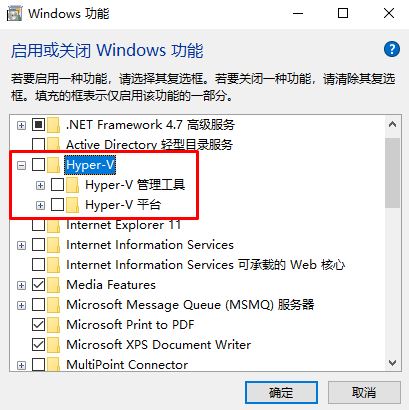
操作完成后按提示重启一次计算机之后即可解决问题正常运行VMware Player!
分享到:

